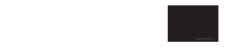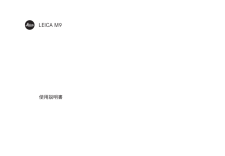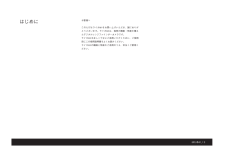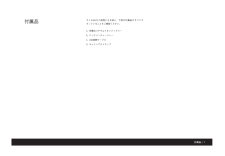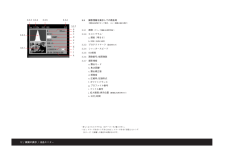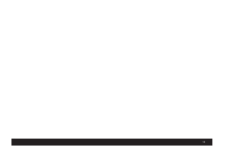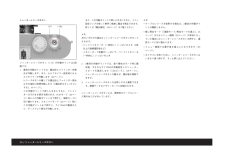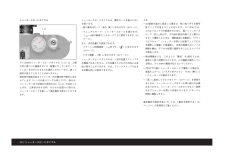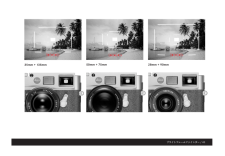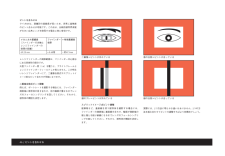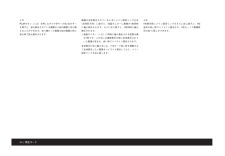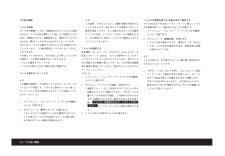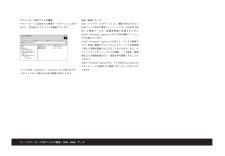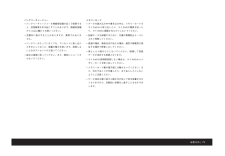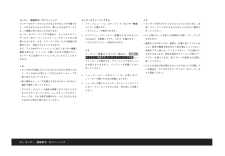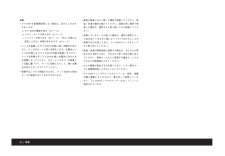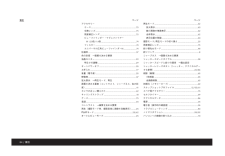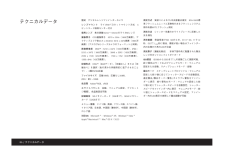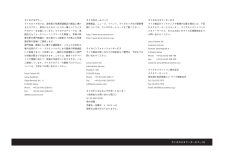18 / 96 ページ
現在のページURL
4.2撮影情報メニュー(SETボタンで表示、1.21)項目 機能 スナップショットプロファイルでの設定内容(固定)4.2.1ホワイトバランスホワイトバランスを設定します。オート4.2.2圧縮 圧縮率/記録形式を設定します。 JPG fine4.2.3解像度 解像度を設定します。 18 MP4.2.4露出補正 露出補正を行います。 使用できません。4.2.5ブラケティング入/切 使用できません。4.2.6プロファイル設定登録したプロファイル/スナップショットスナップショットプロファイルを呼び出します。メニュー一覧 / 撮影情報メニュー / 15
参考になったと評価  59人が参考になったと評価しています。
59人が参考になったと評価しています。
このマニュアルの目次
-
1 .my point of viewLEICA M9使...my point of viewLEICA M9使用説明書ライカカメラジャパン株式会社東京都千代田区有楽町1-7-1Tel 03-5221-9501 / Fax 03-5221-9502info@leica-camera.co.jpwww.leica-camera.co.jp各部の名称については表紙と背表紙の内側の写真をご参照ください。各部の名称については表紙と背表紙の内側の写真をご参照ください。93 311 IX/09/FX/J.1007-TS1000
-
2 .2 ページ目のマニュアルmy point of viewLEICA M9使用説明書ライカカメラジャパン株式会社東京都千代田区有楽町1-7-1Tel 03-5221-9501 / Fax 03-5221-9502info@leica-camera.co.jpwww.leica-camera.co.jp各部の名称については表紙と背表紙の内側の写真をご参照ください。各部の名称については表紙と背表紙の内側の写真をご参照ください。93 311 IX/09/FX/J.1007-TS1000
-
3 .Markenzeichen der Leica C...Markenzeichen der Leica Camera Gruppe/? Registriertes WarenzeichenTrademark of the Leica Camera Group/?? Registered Trademark© 2009 Leica Camera AG RR1.21.11.151.131.12a1.12b1.121.12c1.13a1.20 1.20a1.20b1.141.21.3 1.4 1.5 1.7 1.61.81.91.19a1.191.111.181.1...
-
5 .5 ページ目のマニュアル
-
6 .はじめにお客様へこのたびはライカM9をお買い上げい...はじめにお客様へこのたびはライカM9をお買い上げいただき、誠にありがとうございます。ライカM9は、独特の機能・性能を備えたデジタルレンジファインダーカメラです。ライカM9を正しく十分にご活用いただくために、ご使用前にこの使用説明書をよくお読みください。ライカM9の機能と性能をご活用のうえ、末永くご愛用ください。はじめに / 3
-
7 .目次はじめに......................目次はじめに....................................................................................3ご注意........................................................................................6著作権について.....................................................................
-
8 .目次 / 5露出を設定する...............目次 / 5露出を設定する.................................................................47露出計をオン/オフにする............................................47露出モード.....................................................................48絞り優先AEモード....................................
-
9 .6/ ご注意ご注意• 指定以外のアクセサリーは使...6/ ご注意ご注意• 指定以外のアクセサリーは使用しないでください。故障、感電、ショートの原因となります。• ライカM9を雨や湿気にさらさないでください。• 本体(カバー)の部品を取り外さないでください。修理はライカ指定のサービスセンターにて専門の修理担当者にご依頼ください。著作権について• あなたがカメラで撮影したものは、個人として楽しむほかは、著作権法上、権利者に無断で使用できません。なお、実演や興行、展示物などの中には、個人として楽しむなどの目的であっても、撮影を制限している場合がありますのでご注意...
-
10 .付属品 / 7付属品ライカM9をご使用になる前に、...付属品 / 7付属品ライカM9をご使用になる前に、下記の付属品がすべてそろっていることをご確認ください。A.充電式リチウムイオンバッテリーB.バッテリーチャージャーC. USB接続ケーブルD.キャリングストラップ
-
11 .8/ 各部の名称各部の名称各部については、表紙と...8/ 各部の名称各部の名称各部については、表紙と裏表紙の内側の写真を参照してください。正面1.1レンズ着脱ボタン1.2キャリングストラップ取り付け部1.3距離計窓1.4輝度センサー11.5ブライトフレーム採光窓1.6ファインダー窓:きわめて明るい状況でもファインダー表示を見やすくする反射板付き1.7セルフタイマーLED1.8フレームセレクター1.9底蓋固定ピンレンズマウント(カメラ正面)/ボディマウント(レンズ背面)1.10 6ビットコード検知センサー1.11 6ビットコード1ファインダーアタッチメント付...
-
12 .各部の名称 / 9背面1.21SET ボタン:撮影...各部の名称 / 9背面1.21SET ボタン:撮影情報メニューの表示、メインメニュー/撮影情報メニューのサブメニューの表示、サブメニューで選択した設定内容の実行を行います。1.22INFO ボタン:各種設定/撮影時のデータ/画像再生時に撮影情報を表示します。1.23ISO ボタン:感度設定の呼び出しのときに押します。1.24DELETE ボタン:画像消去機能を使うときに押します。1.25 USB端子カバー1.26PLAY ボタン:再生モード(PLAYモード)への切り換えと画像の全体表示への切り換えを行います...
-
13 .10/ 画面の表示 / ファインダー画面の表示2...10/ 画面の表示 / ファインダー画面の表示2.ファインダー2.1 LED:周囲の光量に応じて明るさが自動調整されます1。2.1.1.上下にドット(小さい点)がある4桁7セグメントのデジタル表示デジタル表示–絞り優先AEモード時に、自動設定されたシャッタースピードを表示します。–シャッタースピードが2秒より遅い場合にカウントダウンを表示します。–絞り優先AEモード時に、露出計の測光範囲外にある場合や、自動設定されたシャッタースピードがライカM9で設定できる数値ではない場合に、警告として点滅します。–露出...
-
14 .画面の表示 / 液晶モニター / 113.液晶モニ...画面の表示 / 液晶モニター / 113.液晶モニター3.1撮影時(INFO -ボタン、1.22を押してください)3.1.1バッテリーの容量3.1.2メモリ容量の残量(MB)3.1.3撮影数の残量3.1.4設定されたシャッタースピード3.1.5レンズ3.2通常の再生時(画像は全体表示)3.2.1画像プロテクトマーク (設定時のみ)3.2.2シャッタースピード (拡大表示のときはなし)3.2.3 ISO感度 (拡大表示のときはなし)3.2.4画像番号/総画像数 (拡大表示のときはなし)3.2.5拡大範囲/表示...
-
15 .12/ 画面の表示 / 液晶モニター3.3撮影情...12/ 画面の表示 / 液晶モニター3.3撮影情報を表示しての再生時(情報は INFO ボタンで表示、1.2.2;画像は縮小表示)3.3.1画像 (クリップ機能も使用可能1)3.3.2.ヒストグラム1a. 輝度(明るさ)b. RGB(色別に表示)3.3.3プロテクトマーク (設定時のみ)3.3.4シャッタースピード3.3.5 ISO感度3.3.6画像番号/総画像数3.3.7撮影情報a. 露出モードb. 焦点距離2c. 露出補正値d. 解像度e. 圧縮率/記録形式f. ホワイトバランスg. プロファイル番号...
-
16 .16 ページ目のマニュアル
-
17 .メニュー一覧14/ メニュー一覧 / メインメニ...メニュー一覧14/ メニュー一覧 / メインメニュー4.1メインメニュー (MENUボタンを押すことで表示、1.28)項目 機能 スナップショットプロファイルでの設定内容(固定)4.1.1レンズ検出 – オート4.1.2ユーザー設定プロファイルを登録します。 使用できません。4.1.3シャッター設定静音チャージ/分離チャージ 標準4.1.4セルフタイマーセルフタイマーの設定時間を選びます。 12s4.1.5ISOオート設定 – ISOオート/レンズ依存/最大でISO 8004.1.6シャープネス画像のシャ...
-
18 .4.2撮影情報メニュー(SETボタンで表示、1.2...4.2撮影情報メニュー(SETボタンで表示、1.21)項目 機能 スナップショットプロファイルでの設定内容(固定)4.2.1ホワイトバランスホワイトバランスを設定します。オート4.2.2圧縮 圧縮率/記録形式を設定します。 JPG fine4.2.3解像度 解像度を設定します。 18 MP4.2.4露出補正 露出補正を行います。 使用できません。4.2.5ブラケティング入/切 使用できません。4.2.6プロファイル設定登録したプロファイル/スナップショットスナップショットプロファイルを呼び出します。メニュー...
-
19 .クイック操作ガイド次のアイテムを用意してください。...クイック操作ガイド次のアイテムを用意してください。–カメラ–バッテリー(A)–メモリーカード(パッケージには含まれていません)–バッテリーチャージャー(B)セットアップ1.バッテリー(A)をバッテリーチャージャーにセットしてください(18ページ)。2.バッテリーチャージャー(B)を電源につなぎ、バッテリーを充電してください(18ページ)。3.メインスイッチ(1.18)をOFF にしてください。4.充電されたバッテリーをカメラにセットしてください(20ページ)。5.メモリーカードをセットしてください(21ペー...
-
20 .撮影した画像を見る撮影直後の画像を(撮影モードの中...撮影した画像を見る撮影直後の画像を(撮影モードの中で)一時的に表示するには次のようにしてください。ライカM9は、ご購入時に既にこの機能、つまり自動再生に設定されています。メインメニューでは、この項目(4.1.14)の中で様々な機能を選択することができます(25ページ)。時間の制限なく画像を表示するには次のようにしてください。1.PLAY ボタンを押して再生モードに設定します(62ページ)。2.他の撮影画像を見るには、左右の十字キー(1.30)を押します。メモ連続撮影時(27ページ)は、連続撮影された画像の中...
-
21 .操作ガイド準備キャリングストラップの取り付けかたバ...操作ガイド準備キャリングストラップの取り付けかたバッテリーを充電するライカM9をお使いになるためには、充電式リチウムイオンバッテリー(A)が必要です。注意• 本書またはライカで指定したバッテリー以外は使用しないでください。• 付属のバッテリーをライカM9以外には使用しないでください。また、本書の説明に従って正しく充電してください。• 指定以外のバッテリーを使用したり、説明に従わずにバッテリーを使用したりすると、破裂するおそれがあります。• バッテリーは絶対に火の中に投げ入れないでください。破裂の原因となりま...
-
22 .• 新しいバッテリーは、フル充電してから完全放電さ...• 新しいバッテリーは、フル充電してから完全放電させる(ライカM9に入れて使い切る)というサイクルを最初に2、3回行うことで、性能を十分に発揮できるようになります。その後もこのサイクルを25回に1度ほど行うことをおすすめします。また、バッテリー寿命を最大限に引き延ばすために、極端な温度条件のもと(夏場や冬場の車内など)に長時間放置しないでください。• バッテリーには寿命があります。最適な条件のもとで使用し続けても、数百回の充電を重ねると容量が低下し、使用時間が極端に短くなります。• 不要になったバッテリーは...
-
23 .バッテリーを入れる/取り出す1.メインスイッチ(1...バッテリーを入れる/取り出す1.メインスイッチ(1.19)を「OFF 」にします。2.底蓋(1.35)を次の手順で取り外します。a. 底蓋の開閉つまみ(1.37)を引き出します。b. 開閉つまみを左に止まるまで回します。c. 底蓋を持ち上げて外します。3.接触する電気接点の位置を確認しながら、バッテリーをバッテリースロット(1.37)に入れます。バネ式の白いロックレバー(1.38)が被さり正しくセットされるまでバッテリーを押し込みます。4.底蓋を次の手順で本体に戻します。a.ライカM9の端にある底蓋固定ピン...
-
24 .メモリーカードを入れる/取り出すライカM9では、S...メモリーカードを入れる/取り出すライカM9では、SDメモリーカードとSDHCメモリーカード(大容量)が使用できます(本書では「メモリーカード」と記載しています)。これらのメモリーカードは、軽量・コンパクトな交換式の外部記録メディアで、特にSDHCタイプは超高速で読み込み/書き込みを行うことができます。また、書き込み防止スイッチを装備しているので、誤って画像を書き込んだり消してしまったりする心配がありません。このスイッチは、カード本体の角が斜めになっていない側にあり、下側の「LOCK」の方向にスライドさせれば...
-
25 .• 液晶モニター(1.33)の右下の赤いLED(1...• 液晶モニター(1.33)の右下の赤いLED(1.32)が点滅している場合は、画像記録中および/またはデータ保存中ですので、底蓋を取り外したりメモリーカードを取り出したりしないでください。保存されていないデータや保存済みのデータが消失することがあります。• 電磁波、静電気、ライカM9やメモリーカードの故障により、メモリーカードのデータが破損・消失することがあります。データをこまめにパソコンに取り込み(70ページ)、バックアップをとることをおすすめします。• 同じ理由から、メモリーカードを帯電防止性のケース...
-
26 .レンズを取り付ける1.固定リング(1.12)に指を...レンズを取り付ける1.固定リング(1.12)に指をそえてレンズを持ちます。2.レンズ着脱用の赤い指標(1.12c)とライカM9のレンズ着脱ボタン(1.1)の位置を合わせます。3.レンズをまっすぐはめ込みます。4.「カチッ」と音がするまでレンズを右に回します。レンズを取り外す1.固定リング(1.12)に指をそえてレンズを持ちます。2.レンズ着脱ボタン(1.1)を押します。3.赤い指標(1.12c)とレンズ着脱ボタンの位置が合うまでレンズを左に回します。4.レンズをまっすぐ取り外します。メモ• ライカM9の内部...
-
27 .大切な設定・機能カメラの電源を入れる/切る・メイン...大切な設定・機能カメラの電源を入れる/切る・メインスイッチ電源のオン/オフはメインスイッチ(1.18)で行います。メインスイッチは機能ごとに次の4つの位置にセットできる回転レバー式で、シャッターレリーズボタン(1.19)の下部にあります。a.OFF :電源オフライカM9の電源を切ります。b.S:シングル撮影シャッターレリーズボタンを押して1枚だけ撮影されます。シャッターレリーズボタンを押し続けても1枚しか撮影できません。メインメニュー(14、31ページ)の[シャッター]で[分離チャージ]を選ぶと、シャッター...
-
28 .撮影モード/再生モードを選ぶ電源を入れた後は常に撮...撮影モード/再生モードを選ぶ電源を入れた後は常に撮影モードになります。ライカM9が使用できる状態になっても(24ページ)、液晶モニター(1.32)には何も表示されません。画像を再生するには、次の2つのモードのどちらかを選びます。1.PLAY モード 時間の制限なく画像を表示します。2.オートレビューモード撮影直後の画像を自動的に表示します。時間の制限なく画像を表示する–PLAY モードPLAY ボタン(1.26)を押します。• PLAY モードに切り替えると、最後に撮影した画像が撮影情報とともに表示されます...
-
29 .シャッターレリーズボタンシャッターレリーズボタン(...シャッターレリーズボタンシャッターレリーズボタン(1.19)の作動ポイントは3段階です。1.最初の作動ポイントでは、露出計とファインダー内表示が作動します。また、セルフタイマー設定時にはセルフタイマーが作動します(69ページ)。レリーズボタンを離しても露出計とファインダー表示はその後約12秒間作動します(「露出計をオン/オフにする」、47ページ)。この作動ポイントで押したままにすると、ファインダーはそのまま表示を続けます。PLAYモード(62ページ)時にこの作動ポイントまで押すと、撮影モードに切り換わります...
-
30 .連続撮影ライカM9は、1枚ずつの撮影だけでなく、動...連続撮影ライカM9は、1枚ずつの撮影だけでなく、動きのある被写体を数段階で続けて写すなどの連続撮影もできます。1枚ずつ撮影するときはメインスイッチ(1.18)を「S」(シングル)に、連続撮影するときは「C」(コンティニュアス)にします。連続撮影の方法は、シャッターレリーズボタン(1.19)の操作以外はシングル撮影と同じです。連続撮影するときは、シャッターレリーズボタンを押し続けてください(ただし、メモリーカード容量が十分である必要があります)。メインスイッチを「C」にしてもシャッターレリーズボタンを押すのが...
-
31 .シャッタースピードダイヤルライカM9のシャッタース...シャッタースピードダイヤルライカM9のシャッタースピードダイヤル(1.17)は、人間工学に基づいた最適なサイズ・配置になっています。ファインダーをのぞいたままでも操作しやすい一方で、誤って設定を変えてしまうことはありません。設定時の回転方向はファインダー内の露出計の表示に合わせています(レンズの絞りリングも同じです)。例えば、ファインダー内で左側の三角形のLED(2.1.2)が点灯したときは、三角形が示す方向、すなわち右回りに回せば、シャッタースピードを遅くして適正露出を得ることができます。シャッタースピー...
-
32 .液晶モニターライカM9は大型2.5型のカラー液晶モ...液晶モニターライカM9は大型2.5型のカラー液晶モニター(1.32)を搭載しています。液晶モニターには、メモリーカードに記録した画像を表示することができます。また、1枚の画像全体とともに、撮影情報を同時に表示することもできます(「液晶モニター/撮影情報の表示」、11、15ページ、次節 )。メモライカM9の液晶モニターでも、画像を表示できるのは再生モード(62ページ)時のみです。画像を表示するには、PLAY ボタン(1.26)を押して PLAY モードにするか、撮影直後の画像を自動的に表示するオートレビューモ...
-
33 .ヒストグラムヒストグラム(3.3.2)とは、画像の...ヒストグラムヒストグラム(3.3.2)とは、画像の輝度分布を示すグラフです。横軸は明るさを黒(左端)~灰色~白(右端)で表し、縦軸はそれぞれの明るさの画素数を表します。撮影後、画像自体の印象とともにこのグラフを見ることで、露出状況が素早く簡単にチェックできます。ライカM9では、総合的な明るさの分布を示す標準モードと、赤、緑、青の3原色別に明るさの分布を示すRGBモードからヒストグラムの表示方法を選べます。また、どちらのモードでも、明るすぎるために色の情報が失われている部分を赤色で表示するクリップ機能のあり/...
-
34 .メニュー設定メインメニューと撮影情報メニューの2種...メニュー設定メインメニューと撮影情報メニューの2種類のメニュー(14、31ページ)を使ってさまざまな機能を設定できます。絞り優先AEモードと露出のマニュアルモードでは、メインメニューと撮影情報メニューを操作できます。メインメニューは28項目(4.1.1-28)から構成され、その他に撮影情報メニューがあります。グループ化と分離によって、経験上最もよく使うメニュー項目は、最も迅速に、かつ簡単に調節、設定できるようになっています。スナップショットプロファイル(14、53ページ)では、メインメニューの5項目のみ設定...
-
35 .メニューを使って設定する1.メインメニューを表示す...メニューを使って設定する1.メインメニューを表示するには、MENU ボタン(1.28)を押します。撮影情報メニューを表示するには、SETボタン(1.21)を押します。• メインメニューを表示させるとすべての項目の中から最初の7項目が(スナップショットプロファイルでは設定できる5項目すべて)、撮影情報メニューを表示させると6項目すべてが表示されます。メモ•撮影情報メニューは、撮影モード(25ページ)からのみ表示させることができます。–撮影情報メニューは、絞り優先AEモード(48ページ)時とマニュアルモード(5...
-
36 .3. SET ボタンを押します(撮影情報メニューで...3. SET ボタンを押します(撮影情報メニューでは2度押すことになります)。• メニュー項目の右に、赤い枠で囲まれた設定内容の一覧がサブメニューとして表示されます。現在選択されている設定内容はハイライト表示されます。4.メイン設定リングまたは十字キーの上/下のキーで、選びたい設定内容をハイライト表示させます。5.SET ボタンを押して設定を実行します。• 設定内容がメニュー項目の右に表示されます。6.メインメニューを終了するには、 MENU ボタンを押します。撮影情報メニューを終了するには、次のどちらかの...
-
37 .セットアップカメラの基本設定メニュー言語お買い上げ...セットアップカメラの基本設定メニュー言語お買い上げ時はメニュー言語が英語に設定されており、すべてのメニュー項目が英語で表示されます。英語以外には、ドイツ語、フランス語、イタリア語、スペイン語、日本語、ロシア語、中国語(繁体字)、中国語(簡体字)から選択できます。メニュー言語を設定する1.メインメニュー(14、31ページ)で[Language ](4.1.25)を選びます。2.サブメニューで言語を選びます。• ボタンの名称と略称以外はすべて選択した言語に表記が変わります。日付・時間日付と時間は、それぞれ別のメ...
-
38 .時間24時間と12時間の表示形式から選択できます。...時間24時間と12時間の表示形式から選択できます。時間を設定する1.メインメニュー(14、31ページ)で[時刻](5.1.19)を選びます。2.サブメニューで[設定]または[表示]を選び、表示形式と時・分の数値を設定します。操作方法は[日付]と同様です。オートパワーオフ設定された時間が経過つと自動的に電源が切れる機能です。[オートパワーオフ]で電源が切れた状態は、メインスイッチを「OFF 」(1.18)にして電源を切ったときと同じです(24ページ)。[オートパワーオフ]では、次の機能が設定できます。a.[オ...
-
39 .撮影の基本設定レンズ検出のオン/オフ現在販売されて...撮影の基本設定レンズ検出のオン/オフ現在販売されているMレンズを装着した場合、マウント部に付いている6ビットコード(1.11)により、ライカM9はレンズの機種を検出します。6ビットコードは6ビットコード検知センサー(1.10)で読み取ります。–読み込んだ情報は、画像データの最適処理に利用します。広角レンズを使ったり絞りを開いたりしたときに目立ちがちな口径食を抑えます。–フラッシュ調光やフラッシュユニットのリフレクターの調整にも、読み込んだ情報を利用します(「対応フラッシュユニット」、55ページ)。–読み込ん...
-
40 .解像度画像データを記録するときは、JPEGフォーマ...解像度画像データを記録するときは、JPEGフォーマットでは5種類の解像度(画素数)から選べます。画像の用途やメモリーカード容量に合わせて最適な解像度を選んでください。最大の解像度(データ容量が最大)は、大きな用紙でのプリントにふさわしい高い画質で記録するときに選びます。低い解像度は、eメールで画像を送ったりホームページに画像を載せたりする場合に最適です。メモリーカードに記録できる枚数は、高い解像度のほうが低い解像度よりも少なくなります。メモRAW形式(DNG形式、次のページをご覧ください)で記録する場合は、...
-
41 .ホワイトバランスホワイトバランスはデジタルカメラ特...ホワイトバランスホワイトバランスはデジタルカメラ特有の機能で、光源に応じて自然な色合いで撮影できるようにするためのものです。ライカM9では、被写体の中の特定の色を白く写し出すように設定し、この白に基づいて色合いを調整します。ホワイトバランスは次の10種類の設定から選択できます。– オート: ホワイトバランスを自動的に調整します。ほとんどの状況下で自然な色合いに再現できます。–7種類のプリセット:よくある光源別に最適なプリセットを選べます。– : タングステン:室内で白熱灯が主光源のとき–1: 蛍光灯:暖色蛍...
-
42 .色温度を直接設定する設定範囲は2000~13100...色温度を直接設定する設定範囲は2000~13100K1です。2000~5000Kでは100Kステップごとに、5000~8000Kでは200Kステップごとに、8000~13100Kでは300Kステップごとに調整できます。撮影において実際にありえる色温度の範囲をほぼすべてカバーしているので、光源に応じてきわめて自然に、または好みに合わせて、色合いを再現することができます。1.撮影情報メニュー(15、31ページ)で[WB](4.2.1)を選びます。2.サブメニューで[色温度設定]を選びます。3.メイン設定リング(...
-
43 .ISO感度ISO感度は、光に対する感度を表すもので...ISO感度ISO感度は、光に対する感度を表すものです。フィルムカメラでは、ISO感度はフィルム感度を表します。同じ明るさでの撮影であれば、ISO感度が高いフィルムほどシャッタースピードは速く、絞り値は大きくでき、ISO感度が低ければシャッタースピードは遅く、絞り値は小さくする必要があります。ライカM9は、ISO感度160~2500の範囲に対応しています。画質を低下させないためには、ISO感度を[160 ]に設定します。ISO感度が高くなるほど、高感度フィルム使用による“ざらつき”に相当するノイズが発生しやす...
-
44 .メモ•ブラケティング撮影(51ページ)を使用すると...メモ•ブラケティング撮影(51ページ)を使用するとすべてのオートISO 設定が確定されます。–最初の撮影でカメラが自動的に算定した感度は、ブラケティング撮影時には他の撮影のすべてに適用されます。つまりこのISO値は、ブラケティング撮影の間変更されることがありません。–[ISO オート]のサブメニューでの設定は機能しません。つまりカメラの使用可能なシャッタースピードの範囲が、すべての範囲で利用されます。画質を決める要素— コントラスト/シャープネス/色の彩度デジタルカメラには、多くのメリットがあります。そのひ...
-
45 .色空間デジタル画像では、色を正しく再現する条件がさ...色空間デジタル画像では、色を正しく再現する条件がさまざまな用途ごとに大きく異なるため、数種類の色空間が考案されています。sRGB(RGBは赤、緑、青を表します)は、一般的な印刷にふさわしい色空間です。Adobe RGBは、カラー補正などの高度な技術を用いる専門的な画像処理に最適で、商用印刷などで広く一般に使用されています。色空間を設定する1.メインメニュー(14、31ページ)で[色空間](4.1.18)を選びます。2.サブメニューで希望の色空間を選びます。メモ•大型ラボ、ミニラボ、ネットプリントサービスで画...
-
46 .ブライトフレームファインダーライカM9のブライトフ...ブライトフレームファインダーライカM9のブライトフレームファインダーは、明るくコントラストがはっきりした大型の高性能ファインダーで、画像の細部をすべて表現するだけでなく、ファインダー倍率0.68倍の高い精度の距離計連動式レンジファインダーにもなっています。ブライトフレームの大きさは、撮影距離1mにおいて、ライカM9のフルフォーマットである24x36mmの撮像素子寸法にほぼ対応しています。ブライトフレームは、フォーカシング機構と連動しているためパララックス(レンズとファインダー軸のずれ)はレンズのピントが合う...
-
47 .ブライトフレームが対応するレンズは、表示の焦点距離...ブライトフレームが対応するレンズは、表示の焦点距離*が28mm(エルマリート28mmはシリアルナンバーが2411011以降のもの)、35mm、50mm、75mm、90mmのものです。これらのレンズを装着すると、28mmと90mm、35mmと135mm、50mmと75mmのブライトフレームの組み合わせの中から焦点距離に対応した1組が自動的にファインダーに表示されます。ファインダーの中心には、ピント合わせ用の四角い測距枠が周辺よりも明るく表示されます。16~135mmのレンズすべてが距離計と連動します。露出計が...
-
48 .3 Bilder (Nr. 46-48) wie ...3 Bilder (Nr. 46-48) wie M8.2, S. 4328mm + 90mm50mm + 75mm35mm + 135mmブライトフレームファインダー / 45
-
49 .ピントを合わせるライカM9は、距離計の基線長が長い...ピントを合わせるライカM9は、距離計の基線長が長いため、非常に高精度のピント合わせが可能です。この点は、比較的被写界深度が大きい広角レンズを使用する場合に特に有効です。レンジファインダーの測距範囲は、ファインダー中心部分にある四角形の部分です。大型ファインダー窓(1.6)を覆うと、ブライトフレームとレンジファインダーフィールドしか見えません。この明るいレンジファインダーにて、二重像合致式やスプリットイメージ的なピント合わせが可能になります。二重像合致式ピント調整例えば、ポートレートを撮影する場合には、ファイ...
-
50 .露出を設定するライカM9の測光方式は、実絞りによる...露出を設定するライカM9の測光方式は、実絞りによるTTL中央部重点測光です。シャッター先幕の色が明るくなっている領域からシリコンフォトダイオードに反射した光を測定します。集光レンズのついたシリコンフォトダイオードは本体下部の中央に配置されています。ファインダー内の表示や液晶モニターの表示を確認しながら、適正露出にふさわしいシャッタースピードや絞りを決定することができます。絞り優先AEモードを使用すると、絞りを手動でセットすれば、カメラが自動的に適切なシャッタースピードを計算します。このモードでは、LEDによ...
-
51 .露出モードライカM9では、絞り優先AEモードとマニ...露出モードライカM9では、絞り優先AEモードとマニュアルモードの2つの露出モードを使用することができます。被写体、撮影状況、あるいはお好みに選ぶことができます。–絞り優先AEモード:絞り値はマニュアル設定、シャッタースピードはカメラまかせの、オートモードです。–マニュアルモード:マニュアル操作で絞り値とシャッタースピードを決める、従来のM型ライカでお馴染みのモードです。絞り優先AEモードシャッタースピードダイヤル(1.17)を「A」の位置にセットするとISO感度や測光結果、手動でセットした絞りに応じて、カメ...
-
52 .露出補正露出計は、通常の被写体の明るさに相当する、...露出補正露出計は、通常の被写体の明るさに相当する、平均的なグレースケール(反射率18%)に合わせて調整されています。被写体がこの条件に合わない場合や、使用目的の違いや個人的な好みなどから、露出をオーバー側やアンダー側にずらして撮影したい場合も数多くあります。このようなケースが一連の撮影やフィルム全体に当てはまるのであれば、1コマにしか使用できないAEロック(露出メモリーロック)ではなく、露出補正が便利です。露出補正では、AEロックとは異なり、露出補正値設定を解除するまで有効です。露出補正値は、±3EVの範囲...
-
53 .メモ設定した露出補正値は、自然光の測光にのみ有効で...メモ設定した露出補正値は、自然光の測光にのみ有効です。自然光での露出補正はライカM9で、フラッシュ撮影時のフラッシュ光量でのTTL調光補正はフラッシュユニットで、それぞれ別々に行ってください。詳しくはフラッシュについての項目(55ページ~)をご覧ください。プラス補正の例例えば、雪や浜辺など非常に明るい被写体の場合は、輝度が高いレベルにあるために、露出計は比較的速いシャッタースピードを選択します。その結果、白い雪も平均的なグレーに写り、画面の人々は黒くつぶれてしまいます。これでは明らかに露出アンダーです。露出...
-
54 .ブラケティング魅力的は被写体とは、少なからず強いコ...ブラケティング魅力的は被写体とは、少なからず強いコントラストを持つ被写体です(非常に明るい部分と暗い部分を同時に持つ被写体)。そのため、露出を合わせた部分によって、撮影結果がまったく違ってしまうことがあります。このような場合には、オートブラケティングを使用して、露出を段階的に変えた写真を何枚か連続で撮影してから、その後の使用に適した最適な写真を選ぶことができます。それに加えて対応する画像処理ソフトウェアを使用して、露出の違う複数の撮影画像の中からコントラスト範囲が特に高い撮影画像を選択し合成することもできま...
-
55 .マニュアルによる露出設定露出をすべてマニュアルで設...マニュアルによる露出設定露出をすべてマニュアルで設定するには、シャッタースピードダイヤル(1.17)に刻まれたシャッタースピードのひとつあるいは、2つのシャッタースピードの中間にダイヤルをセットします。次に:1.露出計のスイッチをONにします。2.シャッタースピードダイヤルとレンズの絞りリング(1.14)、またはそのいずれか一方を、丸いLEDだけが点灯するまで、三角LEDが指示する方向に回してください。露出バランスの3点LEDは、適正露出を得るために必要なシャッタースピードダイヤルとレンズの絞りリングの回転...
-
56 .スナップショットプロファイル使用時の露出設定ライカ...スナップショットプロファイル使用時の露出設定ライカM9は、個別に設定・登録が可能なプロファイルとは別にスナップショットプロファイルがあらかじめ登録されています。スナップショットプロファイルでは、メインメニューや撮影情報メニューが、多くのシーンで最適な撮影ができるようにあらかじめ初期設定され固定されています。したがって特別な調整に必要なメニュー項目とその他の特別機能は、ここでは選ぶことはできません(14ページ)。モードを設定する1.撮影情報メニュー(15、31ページ)で[プロファイル設定](4.2.6)を選び...
-
57 .露出計の測光範囲室温、標準的な湿度で測光範囲はIS...露出計の測光範囲室温、標準的な湿度で測光範囲はISO160/23°の場合、EV0~EV20、つまりf1で1.2秒~f32で1/1000秒に相当します。測光範囲を上回る場合および下回る場合マニュアル設定中に、輝度が露出計の測光範囲を下回ると、警告として左側の三角形のLEDが点滅します。絞り優先AEモードでは、シャッタースピードは表示されつづけますが、適正露出に必要なシャッタースピードが、最低速の32秒を下回った場合あるいは最高速の1/4000秒を上回った場合は、シャッタースピード表示もまた点滅します。同様にレ...
-
58 .フラッシュを使って撮影するフラッシュ撮影では、実際...フラッシュを使って撮影するフラッシュ撮影では、実際の撮影の前に一瞬だけ光を放つプレ発光を行い、撮影に必要な発光量を測定します。その直後に、実際の撮影と同時にメイン発光を行います。フィルター使用や絞り値の変更などの撮影に影響を与える諸条件は、すべて自動的に考慮されます。対応フラッシュユニット次の2種類のフラッシュユニットをライカM9に装着した場合は、本取扱説明書に記載されているフラッシュ機能のすべてを使用することができます。• ライカSF 58(コード番号14488):ガイドナンバー58(105mm設定のとき...
-
59 .フラッシュユニットの取付けライカM9のホットシュー...フラッシュユニットの取付けライカM9のホットシュー(1.20)にフラッシュユニットを取り付ける場合は、必ずフラッシュのベース部を完全に挿入し、固定機能がある場合は、それで確実に固定してください。これは、コントロールピンおよび信号ピンがある場合には特に重要になります。ベース部でフラッシュがぐらつくと、コンタクトが破損し、結果的には故障する場合があるからです。メモフラッシュを取り付ける前には、カメラとフラッシュのスイッチを必ずOFFにしておいてください。フラッシュモードライカSF58かライカSF24Dを使用すれ...
-
60 .メモ• 本ページ以降で説明するフラッシュの特殊機能...メモ• 本ページ以降で説明するフラッシュの特殊機能は、ライカM9と互換性のあるライカSF58とライカSF24D以外では設定・使用できません。• カメラ本体で設定した露出補正値(49ページ)は、自然光の測光にのみ有効です。自然光での露出補正はカメラ本体で、フラッシュ撮影時のフラッシュ光量でのTTL調光補正はフラッシュユニットで、それぞれ別々に行ってください。• フラッシュユニット(特にライカM9の特殊機能と互換性のないもの)の使用方法やフラッシュ機能については、各フラッシュユニットの使用説明書をご覧ください。...
-
61 .オートフラッシュモード時の表示(フラッシュユニット...オートフラッシュモード時の表示(フラッシュユニットをGNCモードに設定したときの表示)•フラッシュユニットのスイッチを入れ、充電が完了したにもかかわらず、 が表示されない。カメラには1/180秒よりも速いシャッタースピードがマニュアルでセットされている。このような場合、ライカM9では、フラッシュユニットのスイッチを入れ、充電が完了していても、フラッシュは発光しません。•シャッターをレリーズする前に、 が(1秒間では2回の割合で)ゆっくり点滅する:フラッシュユニットは充電中です。•シャッターをレリーズする前に...
-
62 .オートスローシンクロ/自動設定されるシャッタースピ...オートスローシンクロ/自動設定されるシャッタースピードの範囲フラッシュ撮影ではシャッタースピードが露出に影響を与えることはあまりありませんが(フラッシュの閃光時間はシャッタースピードよりもはるかに短いため)、自然光での撮影ではシャッタースピードと絞り値が露出に大きく影響してきます。フラッシュ撮影では、設定できる最速のシャッタースピード、すなわちフラッシュ同調速度にシャッタースピードが固定されていると、フラッシュが届かない背景などが全体的に多かれ少なかれ露出アンダーになってしまいます。ライカM9では、絞り優先...
-
63 .フラッシュ発光のタイミングフラッシュ撮影時の光源は...フラッシュ発光のタイミングフラッシュ撮影時の光源は、自然光とフラッシュ光の2つです。フラッシュ光はわずか一瞬光るだけなので、フラッシュ光だけに照らされた主要被写体や、主にフラッシュ光に照らされた部分は、ピントさえ合っていればブレることなく常にきわめてシャープに撮影できます。自然光に照らされている部分や、自らが光を発している背景などの部分は、同じ写真の中でもシャープさが異なって写ります。これらの部分がどの程度ブレて写るかは、次の2つの要素によって決まります。1.シャッタースピード、すなわち撮像素子がこれらの部...
-
64 .その他の機能ユーザー設定(プロファイル登録)メイン...その他の機能ユーザー設定(プロファイル登録)メインメニュー項目や撮影情報メニュー項目の設定を組み合わせて、[プロファイル]に登録しておくことができます。同じ状況で、あるいは同じ被写体を、同じ設定で素早く簡単に撮影したいときなどに便利です。登録できる[プロファイル]は4つです。この4つのプロファイルの名称は10桁になっています。初期設定では、最初のフォルダがProfil__1 _*、次のフォルダが Profil__2 _*などとなっています。しかしこれらの初期設定での名称は変更することが可能です。例えば使用分...
-
65 .再生モード撮影した画像を液晶モニター(1.32)で...再生モード撮影した画像を液晶モニター(1.32)で再生することができます(「撮影モード/再生モードを選ぶ」、25ページ)。オートレビューモードを選ぶと、撮影直後に画像を自動的に数秒間表示できます。PLAY モードを選ぶと、いつでも時間の制限なく画像を再生できます。再生モードでは、さまざまな表示機能を選択できます。メモ• 再生機能はいつも、使用されるメモリーカードの中のアクティブなフォルダにアクセスします。他のフォルダに収納された画像を見たいときには、該当するフォルダをアクティブにしてください(69ページ)。...
-
66 .再生モードの表示機能A.表示画像の切り換え/画像の...再生モードの表示機能A.表示画像の切り換え/画像の送りと戻し撮影した画像を切り換えて表示することができます。十字キー(1.30)の左のキーを押すと小さい番号の画像に、右のキーを押すと大きい番号の画像に切り換わります。キーを約2秒間押し続けると、画像を早送り/早戻しできます。最大番号の画像の次は最小番号の画像に戻り、最小番号の画像の次は最大番号の画像に戻るので、どちらの番号の方向に切り換えてもすべての画像が表示されます。• 液晶モニターに表示される画像番号とフォルダ番号も、画像の切り換えに応じて変わります。B...
-
67 .メモPLAY ボタン(1.26)を押しながら十字キ...メモPLAY ボタン(1.26)を押しながら十字キーの右/左のキーを押すと、拡大表示されている画像から他の画像に切り換えることができます。切り換わった画像も前の画像と同じ拡大率で拡大表示されます。画像が全体表示されているときにメイン設定リングを左(反時計方向)に回すと、液晶モニターに画像が4枚同時に縮小表示されます。さらに左に回すと、9枚同時に縮小表示されます。• 液晶モニター(1.32)に同時に縮小表示される枚数は最大9枚です。この中には複数表示の前に全体表示されていた画像が含まれ、赤い枠でハイライト表示...
-
68 .C.画像削除液晶モニターで再生されている画像を削除...C.画像削除液晶モニターで再生されている画像を削除することができます。画像を別の記録メディアに保存した後や画像が不要になった場合、あるいはメモリーカードの空き容量を増やしたいときなどに便利です。1枚ずつ削除するだけでなく、すべての画像を一度に削除することもできます。メモ• 再生モードで全体表示または複数表示しているときのみ、画像を削除できます。ただし、9枚表示時に9枚すべてが赤い枠でハイライト表示されている場合(63ページ)は削除できません。• プロテクトされている画像を削除するには、プロテクトを解除してく...
-
69 .画像削除後の液晶モニターの表示1枚削除後削除した画...画像削除後の液晶モニターの表示1枚削除後削除した画像の前の番号の画像が表示されます。メモリーカードに画像が何も記録されていない場合は、というメッセージが表示されます。全画像削除後というメッセージが表示されます。プロテクトされている画像があるときは、最小番号の画像が表示されます。メモ画像を削除すると、画像番号/総画像数(3.2.4/3.3.6)に表示される残りの画像の番号が変更されます。例えば、3番の画像を削除すると、4番だった画像が3番になり、5番だった画像が4番になります。メモリーカードのフォルダ(3.3...
-
70 .2.次の4つから画像プロテクト/プロテクト解除の方...2.次の4つから画像プロテクト/プロテクト解除の方法を選びます。• :1枚ずつプロテクトします。• :すべての画像をプロテクトします。• :1枚ずつプロテクトを解除します。• :すべての画像のプロテクトを解除します。メモ次の操作は行えません(メニュー項目が白黒反転で表示され、選択できません)。–プロテクトされている画像のプロテクト、およびすべての画像がプロテクトされている場合のプロテクト–プロテクトされていない画像のプロテクト解除、およびプロテクトされている画像がない場合のプロテクト解除全画像 プロテクト解...
-
71 .その他の機能フォルダ管理カード内の画像データは、自...その他の機能フォルダ管理カード内の画像データは、自動生成されたフォルダに収納されます。フォルダ名は原則として8桁(3つの数字と5つの文字)で構成されます。初期設定では、最初のフォルダが100LEICA、第2のフォルダが101LEICAなどとなっています。それにより、カメラは最大で999のフォルダを設定できることになります。この番号設定はいつでもリセットすることができます。その他にライカM9では、次の方法により新しいフォルダを設定し、その名前を確定することができます。–フォルダ番号をリセットする–フォルダを新...
-
72 .メモリーカードの初期化通常は使用中のメモリーカード...メモリーカードの初期化通常は使用中のメモリーカードを初期化する必要はありませんが、初期化されていないメモリーカードを初めて使うときには、初期化が必要になります。その場合は、[フォーマット]というサブメニューが自動的に表示されます。ライカM9では、メモリーカードをフォーマットするための初期化と、カードの誤用や濫用防止などの目的から、カードにある全データを完全に(上書きにより)削除することが可能な上書きを選択することができます。メモ•単純な初期化では、カードに保存されていたデータは完全には削除されません。削除さ...
-
73 .パソコンへの画像の取り込みライカM9とパソコンを接...パソコンへの画像の取り込みライカM9とパソコンを接続して、パソコンに画像を取り込むことができます。ライカM9は次のOSに対応しています。Microsoft ®:Windows® XP/Windows® Vista ®Apple® Macintosh®:Mac® OS X®(v10.5)ライカM9では、パソコンに画像を取り込むインターフェースとして、USB 2.0に対応しています。USB2.0に対応したパソコンに画像を高速転送することができます。画像を取り込むには、USBポートを装備したパソコン(ライカM9...
-
74 .Mac® OS X(10.5)と接続して画像を取り...Mac® OS X(10.5)と接続して画像を取り込む1.ライカM9のUSB端子カバー(1.25)を開けて、miniUSB端子(1.33)に付属のUSB接続ケーブル(C)を差し込みます。パソコンのUSB端子にもUSB接続ケーブルを差し込み、ライカM9とパソコンを接続します。• ライカM9の液晶モニターに「USB 接続」というメッセージが表示されます。2.「Finder」ウインドウを開きます。3.サイドバーにある[場所]をダブルクリックして[アプリケーション]をダブルクリックします。4.「イメージキャプチャ」...
-
75 .メモリーカード内のフォルダ構造メモリーカードに記録...メモリーカード内のフォルダ構造メモリーカードに記録された画像データをパソコンに取り込むと、次の図のようなフォルダ構造になります。フォルダ名は「100LEICA」、「101LEICA」などと表されます。1つのフォルダには最大9999枚の画像が保存されます。DNG(RAW)データDNG(デジタル・ネガティブ)は、画質の劣化が少ないRAWファイル形式の標準フォーマットです。DNG形式で保存した画像データを、高画質画像に変換するためにAdobe® Photoshop® Lightroom® などのRAW現像ソフトウ...
-
76 .ファームウェアをアップデートするライカは、製品の機...ファームウェアをアップデートするライカは、製品の機能の向上や不具合の改善に継続的に取り組んでいます。デジタルカメラでは多くの機能が電子的に制御されており、お買い上げ後でも機能を追加したり不具合を改善したりできることがあります。機能を追加したり不具合を改善したりするには、ライカM9のファームウェアをアップデートします。ライカのホームページでは、最新のファームウェアを随時提供しています。最新のファームウェアをダウンロードして、ライカM9のファームウェアをアップデートしてください。ファームウェアのアップデートは、...
-
77 .その他システムアクセサリー交換レンズライカM型は、...その他システムアクセサリー交換レンズライカM型は、シャッターチャンスを逃さない素早い撮影や、被写体にカメラを過度に意識させない撮影に理想的なシステムです。交換式のMレンズには、焦点距離が16~135mm、開放F値が最大でF0.95と、幅広いラインアップがそろっています。フィルター現行のMレンズは標準的なフィルターねじを備えており、UVaフィルターとライカ・ユニバーサル偏光フィルターを取り付けることができます。メモLEICA M8およびM8.2専用のライカUV/IRフィルターは、広角レンズで撮影したときに画像...
-
78 .フラッシュユニットライカSF 58(コード番号14...フラッシュユニットライカSF 58(コード番号14488)は、ガイドナンバー58(105mm設定のとき)の自動制御式ズームリフレクター(6ビットコード付Mレンズ使用時、22ページ)に加えてサブリフレクターを内蔵した、多機能なライカのシステムカメラ専用のフラッシュユニットです。データや設定を自動転送する制御端子と信号端子が取り付け脚に一体化されるなど、大変使いやすいものとなっています。ライカSF 24D(コード番号14444)は、コンパクトなサイズとデザインがライカM9にマッチしています。SF 58と同様に、...
-
79 .使用上のご注意とお手入れ 一般的なご注意•強い磁気...使用上のご注意とお手入れ 一般的なご注意•強い磁気、静電気、電磁波を発生する機器(電磁調理器、電子レンジ、テレビ、パソコンのモニター、ゲーム機、携帯電話、無線機など)の近くで使用しないでください。•テレビの上や近くで使用すると、磁気により画像データの記録が影響を受けることがあります。•携帯電話の近くで使用すると、磁気により画像データの記録が影響を受けることがあります。•スピーカーや大型モニターなどの強い磁気により、保存した画像データが破損することがあります。•ラジオ放送施設や高圧電線の近くで使用しないでくだ...
-
80 .液晶モニター液晶モニターは非常に精密な技術で製造さ...液晶モニター液晶モニターは非常に精密な技術で製造されており、総画素数約23万画素の99.995%以上が有効画素となっていますが、0.005%は黒い点になったり常時点灯したままになったりします。これは故障ではありません。また、これが撮影画像に影響することはありません。• 寒い場所から暖かい場所に急に持ち込むと、液晶モニターに結露が生じることがあります。結露が生じた場合は、乾いた柔らかい布で丁寧に拭き取ってください。• 寒い場所で電源を入れた場合、表示が通常より暗いことがあります。ライカM9が温まるにつれて、明...
-
81 .レンズ• フロントレンズに付着したほこりは、柔らか...レンズ• フロントレンズに付着したほこりは、柔らかいブラシを使って落としてください。汚れがひどいときは、クリーナーなどを何も付けていない柔らかい清潔な布を使って、内側から外側に円を描くようにして丁寧に拭き取ってください。使用する布には、ケースなどに保管されていたマイクロファイバークロスをおすすめします(写真用品や光学機器の専門店で購入できます)。40℃の温水で洗濯できるものが便利です(ただし、柔軟剤の使用やアイロンがけは避けてください)。化学薬品が含まれているガラス拭き用の布は、レンズを傷めることがあるので...
-
82 .バッテリーチャージャー• バッテリーチャージャーを...バッテリーチャージャー• バッテリーチャージャーを無線受信機の近くで使用すると、受信障害を引き起こすことがあります。無線受信機から1m以上離れてお使いください。• 充電中に音がすることがありますが、異常ではありません。• バッテリーが入っていなくても、コンセントに差し込んだままにしておくと、微量の電力を使います。使用しないときはコンセントから抜いてください。• 接点は清潔に保ってください。また、絶対にショートさせないでください。メモリーカード• データの読み込み中や書き込み中は、メモリーカードをライカM9か...
-
83 .センサー(撮像素子)のクリーニングセンサーのカバー...センサー(撮像素子)のクリーニングセンサーのカバーガラスに小さなごみやほこりが付着すると、その大きさにもよりますが、黒い小さな点やマークとなって画像に写り込むことがあります。センサーをクリーニングする場合は、ライカカスタマーサービス(89ページ)にてクリーニングサービスをご利用いただけます。なお、クリーニングサービスは保証の対象外となり、有料とさせていただきます。また、ライカM9のメインメニューにある[センサー検査]機能を使えば、シャッターが開いたままの状態になり、センサーをご自身でクリーニングしていただく...
-
84 .• シャッターが開いた状態のときにバッテリー容量が...• シャッターが開いた状態のときにバッテリー容量が40%を下回ると、液晶モニターにというメッセージが表示されます。また、同時にブザー音が鳴り始め、ライカM9の電源を切るまで鳴り続けます。ライカM9の電源を切るとシャッターも閉まります。シャッターが閉じるときに物が挟まるとシャッターが破損することがありますので、電源を切るときはご注意ください。重要• ご自身によるクリーニングで生じた破損については一切の責任を負いかねますので、あらかじめご了承ください。• センサーのカバーグラスに付着したごみやほこりは、口で吹き...
-
85 .保管• ライカM9を長期間使用しない場合は、次のこ...保管• ライカM9を長期間使用しない場合は、次のことをおすすめします。a. ライカM9の電源を切る(24ページ)b. メモリーカードを取り出す(21ページ)c. バッテリーを取り出す(34ページ):約3ヶ月後には設定した日付・時間が失われます(20ページ)• レンズを装着したライカM9の正面に強い太陽光が当たると、レンズがルーペと同じ作用をします。太陽光とレンズの作用によりライカM9の内部が破損しますので、レンズを保護せずにライカM9を強い太陽光に向けたまま放置しないでください。また、レンズカバーを装着して...
-
86 .トラブルシューティング 1.電源が入らない1.1バ...トラブルシューティング 1.電源が入らない1.1バッテリーを正しく入れましたか?1.2バッテリーを十分に充電しましたか?十分に充電したバッテリーを入れてください。1.3底蓋を正しく取り付けましたか?2.電源を入れてもすぐに切れてしまう2.1バッテリーを十分に充電しましたか?バッテリーを充電するか、十分に充電したバッテリーを入れてください。2.2結露が生じていませんか?寒い場所から暖かい場所に急に持ち込むと、結露が生じることがあります。水滴が消えるまでライカM9をそのままにしてください。3.シャッターが切れな...
-
87 .索引 ページアクセサリーケース.............索引 ページアクセサリーケース.................................................................................75交換レンズ.........................................................................75視度補正レンズ.................................................................75ビューフ...
-
88 .ページバッテリーバッテリー残量表示...........ページバッテリーバッテリー残量表示.........................................................20バッテリーを入れる/取り出す.......................................20バッテリーを充電する.....................................................18日付・時間..........................................................
-
89 .テクニカルデータ型式デジタルレンジファインダーカメ...テクニカルデータ型式デジタルレンジファインダーカメラレンズマウントライカMバヨネットマウント方式 6ビットコード検知センサー付き使用レンズ焦点距離16mm~135mmのライカMレンズ撮像素子CCD撮像素子 5270 x 3516( 1850万画素)、アクティブエリア約23.9 x 35.8mm 5212 x 3472 画素(1800万画素)(アナログMシリーズカメラのフォーマットと同等)画像解像度DNG™:5212 x 3472(1800万画素)、JPEG:5212 x 3472(1800万画素)、3840...
-
90 .フラッシュ制御フラッシュユニットの接続中央制御コン...フラッシュ制御フラッシュユニットの接続中央制御コンタクトを備えたアクセサリーシューによるフラッシュ発光タイミング先幕シンクロと後幕シンクロの選択が可能フラッシュ同期速度1/180秒( )、これより遅いシャッタースピードでのフラッシュ撮影も可能フラッシュ測光 撮影直前にプリ発光を行うM-TTL調光(ライカSF 24D/ライカSF 58またはSCA-3000の条件を満たすフラッシュユニットとSCA-3501/3502アダプター使用時)フラッシュ測光素子(Flash measurement cell ) 本体下部...
-
91 .シャッターとシャッターレリーズシャッター電子制御式...シャッターとシャッターレリーズシャッター電子制御式縦走りメタルブレード・フォーカルプレーンシャッター 動作音を低減する静音設計シャッタースピード絞り優先AEモード:32~1/4000秒(無段階)マニュアルモード:8~1/4000秒(1/2ステップ)「B」:長時間露出(無制限)セルフタイマーとの併用でTモード(シャッターレリーズボタンを押すとシャッターが開き、再び押すとシャッターが閉まる)を使用可能「 」:フラッシュ同調速度(1/180秒)シャッターチャージ電動式動作音を低減する静音設計チャージのタイミングを...
-
92 .ライカアカデミーライカカメラ社では、高性能な写真関...ライカアカデミーライカカメラ社では、高性能な写真関連製品の製造に携わるだけでなく、長年にわたるサービスの一環としてライカアカデミーを主催しています。ライカアカデミーでは、実践的なセミナーやトレーニングコースを開催し、写真や映像分野の専門知識を、初心者から上級者までの熱心な写真愛好家の皆様にご提供します。専門知識、経験ともに豊かな講師陣が、ソルムスの本社工場や近郊のグート・アルテンベルクにある最新の研修施設にて実施するコース内容には、一般的な写真撮影から専門の対象分野までが含まれます。こちらは、数多くのアドバ...
-
93 .Markenzeichen der Leica C...Markenzeichen der Leica Camera Gruppe/? Registriertes WarenzeichenTrademark of the Leica Camera Group/?? Registered Trademark© 2009 Leica Camera AG RR1.21.11.151.131.12a1.12b1.121.12c1.13a1.20 1.20a1.20b1.141.21.3 1.4 1.5 1.7 1.61.81.91.19a1.191.111.181.1...
-
94 .Markenzeichen der Leica C...Markenzeichen der Leica Camera Gruppe/? Registriertes WarenzeichenTrademark of the Leica Camera Group/?? Registered Trademark© 2009 Leica Camera AG RR1.21.11.151.131.12a1.12b1.121.12c1.13a1.20 1.20a1.20b1.141.21.3 1.4 1.5 1.7 1.61.81.91.19a1.191.111.181.1...
-
95 .95 ページ目のマニュアルmy point of viewLEICA M9使用説明書ライカカメラジャパン株式会社東京都千代田区有楽町1-7-1Tel 03-5221-9501 / Fax 03-5221-9502info@leica-camera.co.jpwww.leica-camera.co.jp各部の名称については表紙と背表紙の内側の写真をご参照ください。各部の名称については表紙と背表紙の内側の写真をご参照ください。93 311 IX/09/FX/J.1007-TS1000
-
96 .96 ページ目のマニュアルmy point of viewLEICA M9使用説明書ライカカメラジャパン株式会社東京都千代田区有楽町1-7-1Tel 03-5221-9501 / Fax 03-5221-9502info@leica-camera.co.jpwww.leica-camera.co.jp各部の名称については表紙と背表紙の内側の写真をご参照ください。各部の名称については表紙と背表紙の内側の写真をご参照ください。93 311 IX/09/FX/J.1007-TS1000






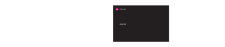


![前ページ カーソルキー[←]でも移動](http://gizport.jp/static/images/arrow_left2.png)